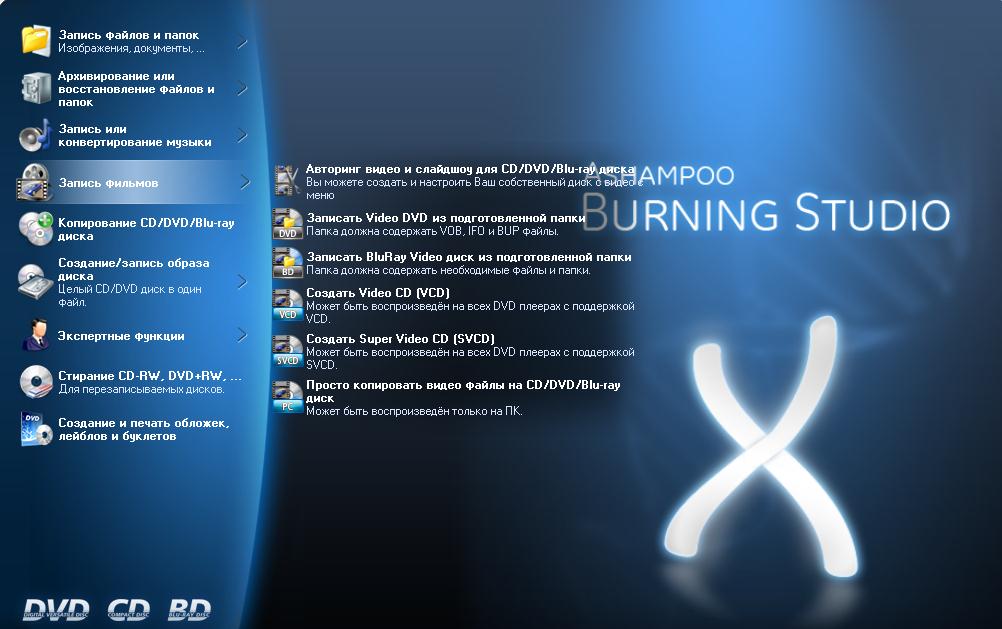Обзор Ashampoo Burning Studio
Запись Файлов и Папок в Ashampoo Studio
 Для записи данных на диск предназначена первая вкладка меню Burning Studio. На выбор предлагается выбрать одну из трёх задач: "Создать новый CD/DVD/Blu-Ray диск" - здесь просто нужно добавить необходимые файлы и папки, которые будут записаны на диск. Кликните по кнопке "Добавить". Откроется проводник. Выбирайте нужные папки и файлы, нажимая "Добавить" в окне проводника. После чего нажмите "Завершить".
Для записи данных на диск предназначена первая вкладка меню Burning Studio. На выбор предлагается выбрать одну из трёх задач: "Создать новый CD/DVD/Blu-Ray диск" - здесь просто нужно добавить необходимые файлы и папки, которые будут записаны на диск. Кликните по кнопке "Добавить". Откроется проводник. Выбирайте нужные папки и файлы, нажимая "Добавить" в окне проводника. После чего нажмите "Завершить".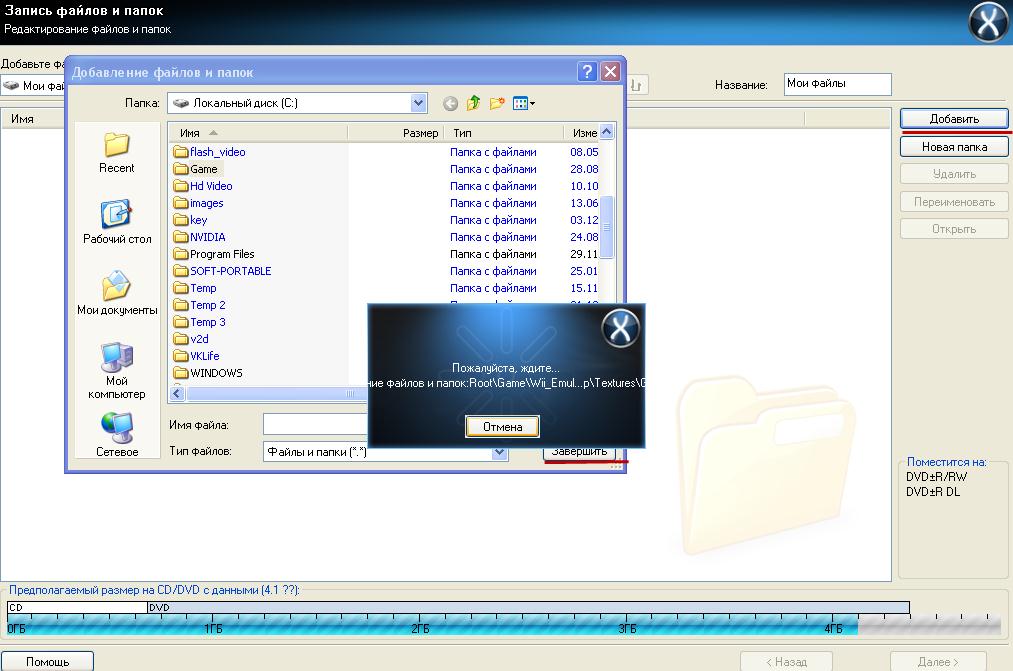 Вставьте чистый диск и кликните"Далее" внизу окна. После чего останется отдать команду "Записать Диск".
Вставьте чистый диск и кликните"Далее" внизу окна. После чего останется отдать команду "Записать Диск".
Создать новый CD/DVD/Blu-Ray диск с данными с функцией автозапуска
Здесь возможно создавать интерактивное меню для файлов диска. Такие меню вы видели на дисках с программами, меню для PC-игр и т.д. И второй вариант указать автозапускаемый файл. К примеру если вы записываете на диск PC-игру или программу, то можете указать для автозапуска установочный файл. После установки в привод диска, сразу запустится установка игры, программы...
Процедура добавления файлов такая же как и при простой записи данных, за исключением того, что после нажатия "Далее" предлагается выбрать:
Интерактивное Меню.
Меню может быть в двух вариантах: как самостоятельное приложение или открываться в браузере. Также можно добавить к меню фоновую музыку.
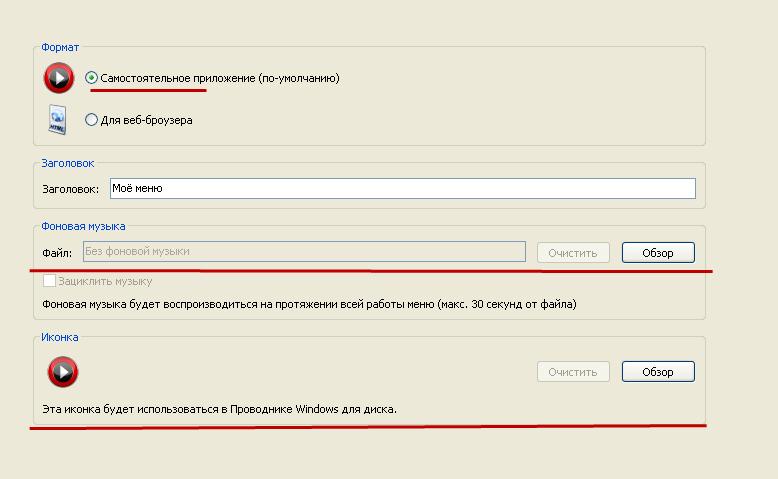
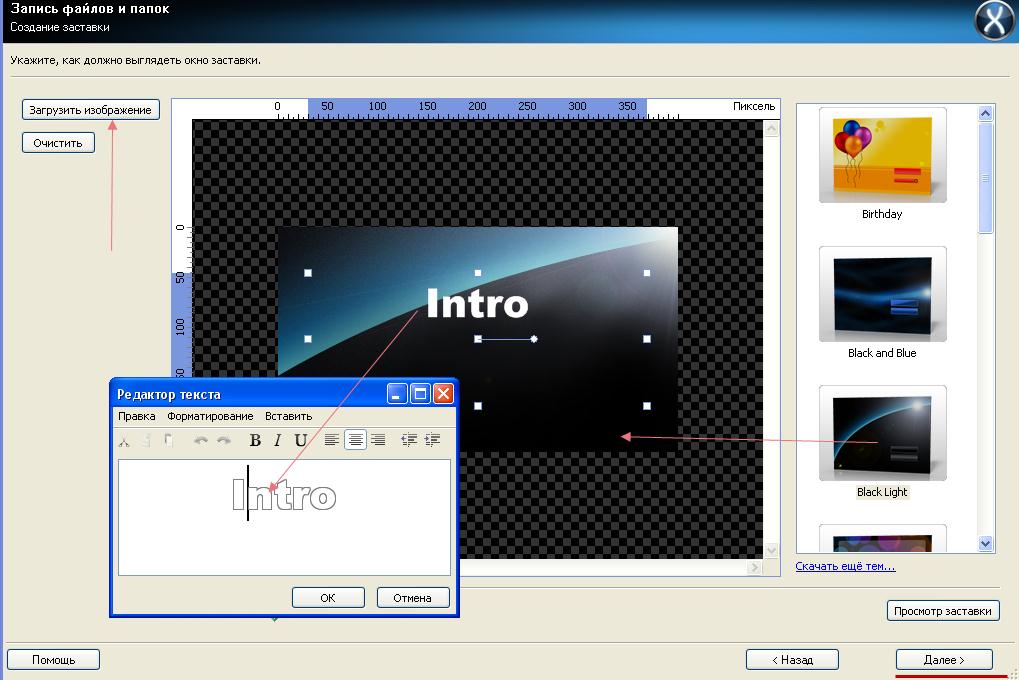 В этом окне предполагается создать заставку, которая будет показываться перед меню. Состав её простой - это фоновая картинка и заголовочный текст. Картинку можно установить свою ( " загрузить изображение" ) или воспользоваться готовыми из правой колонки, кликните два раза по наиболее вам подходящий. Для редактирования текста достаточно всего лишь кликнуть пару раз по тексту и в окне "Редактор текста" ввести нужный текст. Кнопка "Далее" приводит непосредственно к созданию самого меню.
В этом окне предполагается создать заставку, которая будет показываться перед меню. Состав её простой - это фоновая картинка и заголовочный текст. Картинку можно установить свою ( " загрузить изображение" ) или воспользоваться готовыми из правой колонки, кликните два раза по наиболее вам подходящий. Для редактирования текста достаточно всего лишь кликнуть пару раз по тексту и в окне "Редактор текста" ввести нужный текст. Кнопка "Далее" приводит непосредственно к созданию самого меню.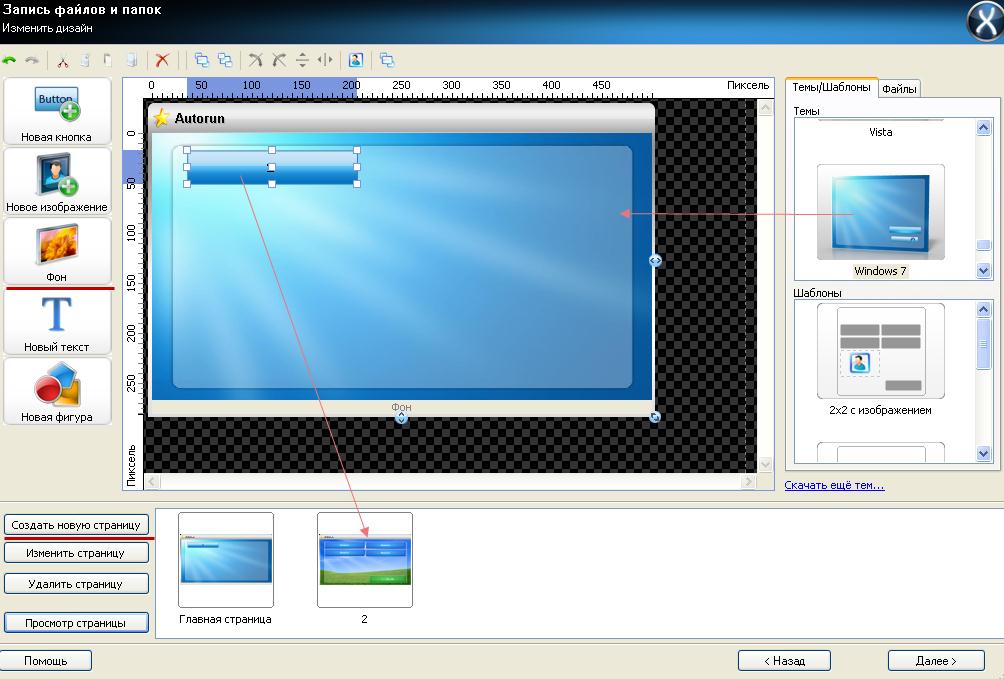 В конструкторе меню тоже нет ничего сложного. Добавьте фон,тему под кнопки. Меню может состоять из нескольких страниц , кнопка "Создать новую страницу" .
В конструкторе меню тоже нет ничего сложного. Добавьте фон,тему под кнопки. Меню может состоять из нескольких страниц , кнопка "Создать новую страницу" .
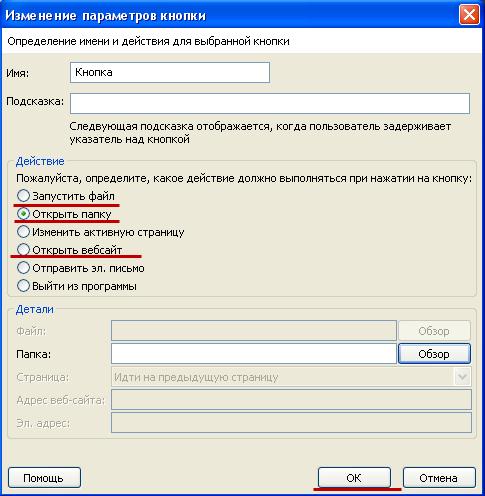 В сцену добавляйте кнопки ( "новая кнопка" ) и назначайте им действия. Двойной щелчок по кнопке открывает окно., где указывается одно из предложенных действий ( открыть папку, Web-страницу и т.д ). Можно сразу добавить ряд кнопок из шаблона и назначить каждой действие.
В сцену добавляйте кнопки ( "новая кнопка" ) и назначайте им действия. Двойной щелчок по кнопке открывает окно., где указывается одно из предложенных действий ( открыть папку, Web-страницу и т.д ). Можно сразу добавить ряд кнопок из шаблона и назначить каждой действие.
 Вкладка "Файлы" ( справа от "темы/шаблоны" ) показывает все добавленные для записи файлы и папки. Кликнув правой кнопкой мыши по любому из файлов можно для него создать кнопку в меню.
Вкладка "Файлы" ( справа от "темы/шаблоны" ) показывает все добавленные для записи файлы и папки. Кликнув правой кнопкой мыши по любому из файлов можно для него создать кнопку в меню.
"Просмотр страниц" - можно предварительно посмотреть меню
После окончания работы с меню происходит запись диска - кнопка "Далее"
Автоматическое воспроизведение.
При выборе этой функции требуется всего лишь указать файл для автозапуска.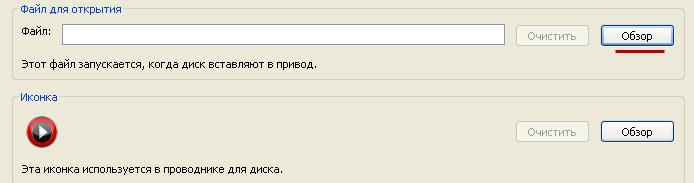
Авторинг Дисков
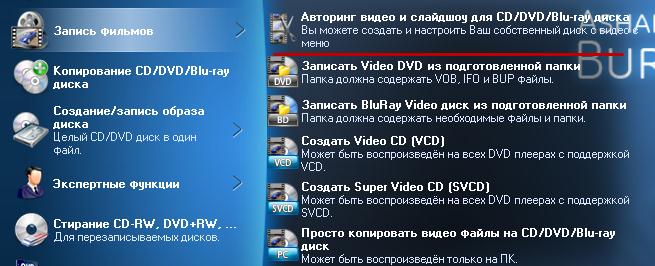 Функция создания полноценного видеодиска в Burning Studio выполнена очень хорошо. Есть возможности создавать меню для DVD и Blu-Ray дисков. "Запись фильмов" - "Авторинг видео и слайд шоу..." открывают окно с выбором: для какого типа диска будет создаваться меню.
Функция создания полноценного видеодиска в Burning Studio выполнена очень хорошо. Есть возможности создавать меню для DVD и Blu-Ray дисков. "Запись фильмов" - "Авторинг видео и слайд шоу..." открывают окно с выбором: для какого типа диска будет создаваться меню.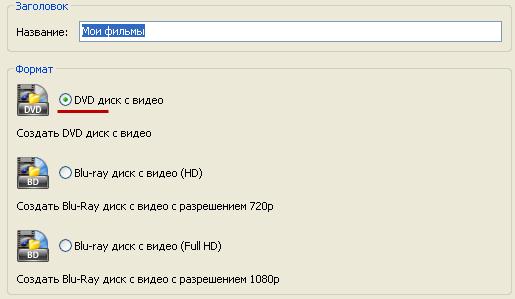 Выбрав, к примеру, "DVD диск с видео" и нажав "Далее" потребуется указать формат экрана и после чего уже можно приступать к добавлению видеофайлов.
Выбрав, к примеру, "DVD диск с видео" и нажав "Далее" потребуется указать формат экрана и после чего уже можно приступать к добавлению видеофайлов. "Добавить видео" - открывает проводник, через который добавляются видеофайлы ( .avi .wmv .vob .mpeg ). Добавленные видео возможно просмотреть выделив файл и нажав играть или двойным кликом по файлу. "Поднять" / "Опустить" - переставляет порядок видеофайлов.
"Добавить видео" - открывает проводник, через который добавляются видеофайлы ( .avi .wmv .vob .mpeg ). Добавленные видео возможно просмотреть выделив файл и нажав играть или двойным кликом по файлу. "Поднять" / "Опустить" - переставляет порядок видеофайлов.
Если добавляется один большой видеофайл, который необходимо разбить на части, то через кнопку " создать видео" открывается окно "Редактор видео".
После добавления всех видео переходим к следующему шагу.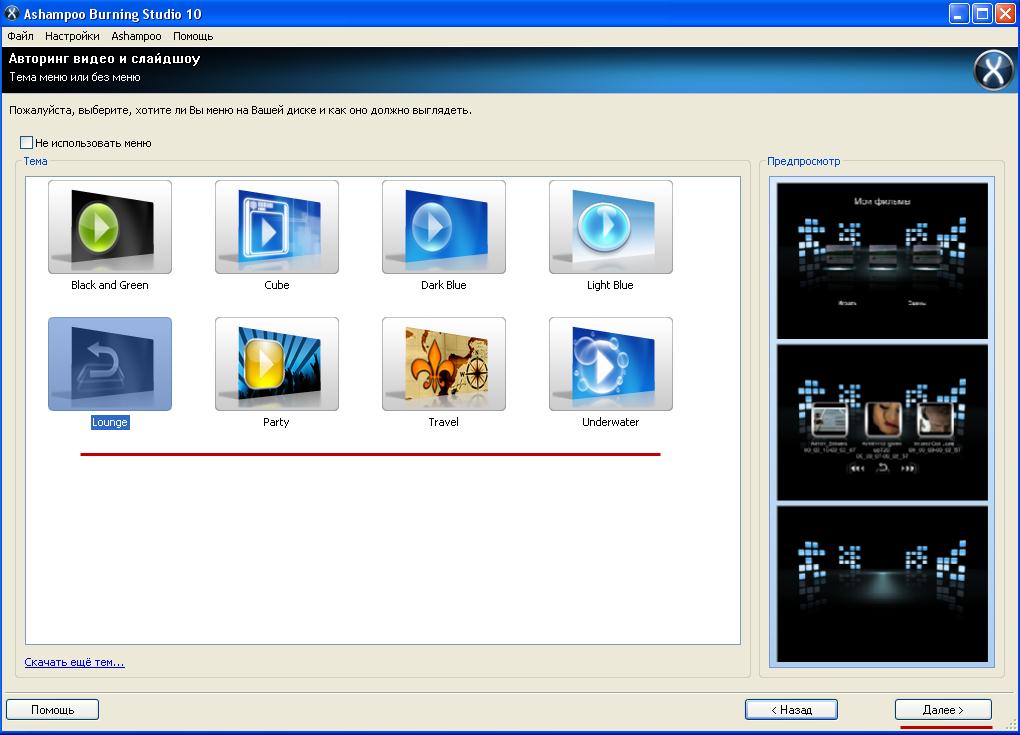 Выбираем один из предложенных шаблонов DVD-меню.
Выбираем один из предложенных шаблонов DVD-меню.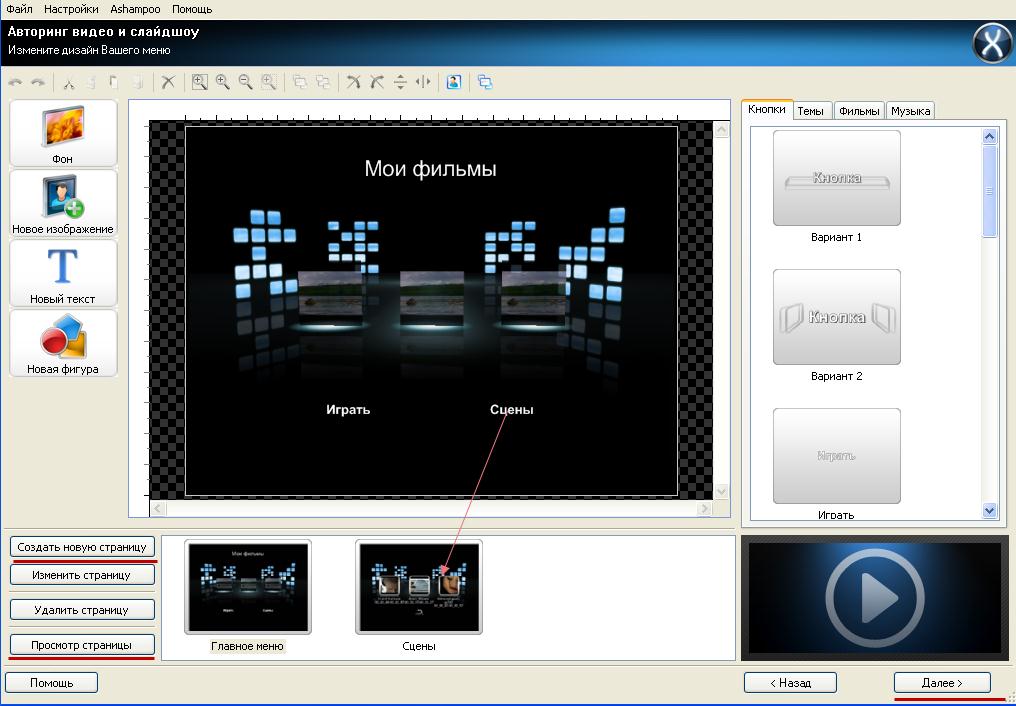 Это заключительный этап в создании меню. Здесь возможно к шаблону добавлять ещё внутренних страниц ( "создать новую страницу" ) при этом программа предложит создать кнопку ( и дать ей название ) на главной странице меню ведущую на внутреннею. Соответственно внутренние также можно редактировать. В шаблон возможно добавить свои изображения, текст, фигуры, фон, для этого служат кнопки в левой части окна.
Это заключительный этап в создании меню. Здесь возможно к шаблону добавлять ещё внутренних страниц ( "создать новую страницу" ) при этом программа предложит создать кнопку ( и дать ей название ) на главной странице меню ведущую на внутреннею. Соответственно внутренние также можно редактировать. В шаблон возможно добавить свои изображения, текст, фигуры, фон, для этого служат кнопки в левой части окна.
Предварительный просмотр меню для Диска
"Просмотр страницы" - позволяет вам включить предпросмотр меню. Процесс авторинга довольно таки ресурсоёмкий, поэтому потребуется время для кодирования предпросмотра, которое зависит от мощности Пк.
 О ходе кодирования уведомляет полоса в верхней части окна предпросмотра.
О ходе кодирования уведомляет полоса в верхней части окна предпросмотра.
 Внизу располагаются кнопки управления имитирующие DVD пульт. С помощью них вы можете полностью проверить как работает ваше меню.
Внизу располагаются кнопки управления имитирующие DVD пульт. С помощью них вы можете полностью проверить как работает ваше меню.
"Кнопки" - добавляет на страницу соответствующие элементы, двойной клик по кнопке на странице откроет окно в котором нужно назначить действие для неё. Для добавления фоновой музыки вкладка "Музыка". Вкладка "Темы" даёт возможность смены шаблона главной стр или внутренним. Вкладка "Фильмы" - содержит все добавленные ранее для записи видео. Можно добавлять их на любую выбранную страницу двойным кликом по файлу, также произвольно размещать и задавать размер. Фактически здесь можно отойти от шаблонов и создать меню на ваше усмотрение.
Запись Проекта
 По окончанию работы с меню, предлагается 2 варианта сохранения проекта: Запись сразу на диск или сохранить проект в папку, где будут созданы все необходимые файлы ( Vob,ifo, bup ). Впоследствии их можно записать на диск. "Запись фильмов"-" Записать Video DVD из подготовленной папки"
По окончанию работы с меню, предлагается 2 варианта сохранения проекта: Запись сразу на диск или сохранить проект в папку, где будут созданы все необходимые файлы ( Vob,ifo, bup ). Впоследствии их можно записать на диск. "Запись фильмов"-" Записать Video DVD из подготовленной папки"
Остальные функции Ashampoo Burning Studio легко понятны, учитывая что всё подписано на русском языке. Стоит отметить,что в программе есть хороший конструктор для создания обложек для DVD и Blu-Ray футляров ( и прочих форматов боксов ), наподобие конструкторов рассмотренных выше. Так что Burning Studio смело можно назвать полноценной программой для производства видеодисков.